Tekijä: Supriya Prabhu
Ensinnäkin, mitä tarkoitat järjestelmäsi hyppyluettelotiedoilla? Tämä on vain tietoja kaikista sovelluksista, jotka järjestelmäsi tallentaa tiettyyn AppData-nimiseen kansioon, jota sitten käytetään äskettäin avattujen sovellusten, äskettäin suljettujen välilehtien jne. saamiseksi. Lyhyesti sanottuna tämä on saada äskettäin tapahtuneet tapahtumat, jotta Windows-käyttäjät voivat peruuttaa viimeisen tehtävänsä, kuten suljettujen välilehtien uudelleen avaamisen ja kaiken. Jos olet Windows-käyttäjä, jonka työhön liittyy useiden asiakirjojen lataaminen/luominen lyhyessä ajassa, tämä tiivistää AppData (hyppyluettelot) ja myös tehtäväpalkin viimeisimpien kohteiden luettelo, joka voi olla väsyttävää poistaa jokaisen viimeisimmän kohteen lista. Sen sijaan voit heti poistaa / tyhjentää kaikki tiedot hyppyluetteloista Windows 11:ssä. Tässä postauksessa opastamme sinua tekemään.
Noudatettavat vaiheet hyppyluettelotietojen poistamiseksi Windows 11:ssä
Vaihe 1: Paina Windows + R näppäimet yhdessä näppäimistössä avataksesi Juosta Valintaikkuna.
Vaihe 2: Kopioi ja liitä alla oleva rivi ja paina Tulla sisään avain.
%APPDATA%\Microsoft\Windows\Recent\AutomaticDestinations
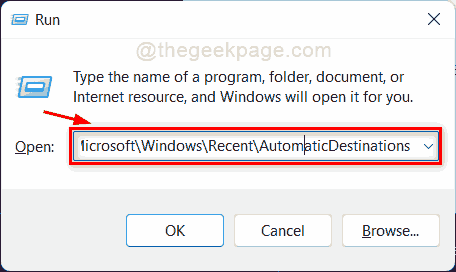
Vaihe 3: Paina CTRL + A kaikkien avatun kansion tiedostojen valitsemiseen.
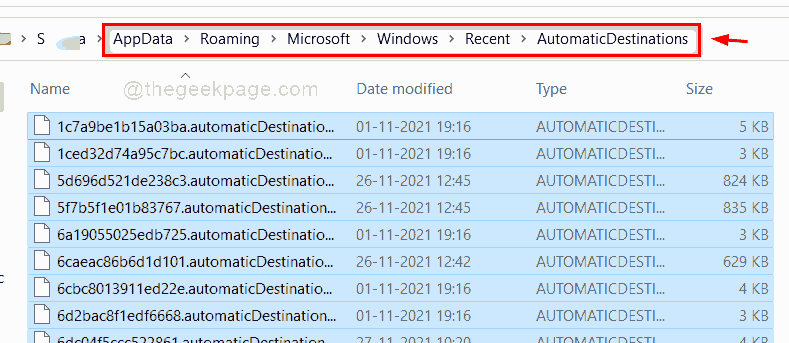
Vaihe 4: Paina sitten VAIHTO + POISTA näppäimet yhdessä poistaaksesi pysyvästi kaikki tiedostot kansiosta.
Vaihe 5: Napsauta Joo -painiketta jatkaaksesi.

Vaihe 6: Paina nyt uudelleen Windows + R avaimet yhdessä avataksesi Juosta laatikko.
Vaihe 7: Kopioi ja liitä alla oleva rivi ja paina Tulla sisään avain.
%APPDATA%\Microsoft\Windows\Recent\CustomDestinations
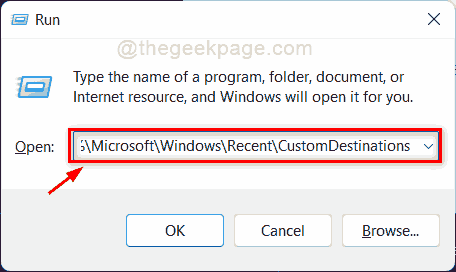
Vaihe 8: Paina CTRL + A kaikkien avatun kansion tiedostojen valitsemiseen.
Vaihe 9: Paina sitten VAIHTO + POISTA näppäimet yhdessä poistaaksesi pysyvästi kaikki tiedostot kansiosta.
Vaihe 10: Napsauta Joo jatkaaksesi kaikkien kohteiden poistamista.

Vaihe 11: Sulje kaikki kansiot tyhjentämisen jälkeen.
Tämä tyhjentää / poistaa kaikki tiedot Windows 11 -tietokoneesi hyppyluettelokansioista.
Se siitä.
Toivottavasti tämä viesti oli informatiivinen ja hyödyllinen.
Kerro meille alla olevassa kommenttiosiossa.
Kiitos, että luit.


